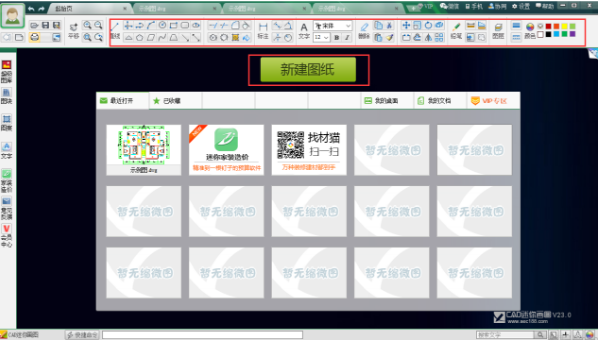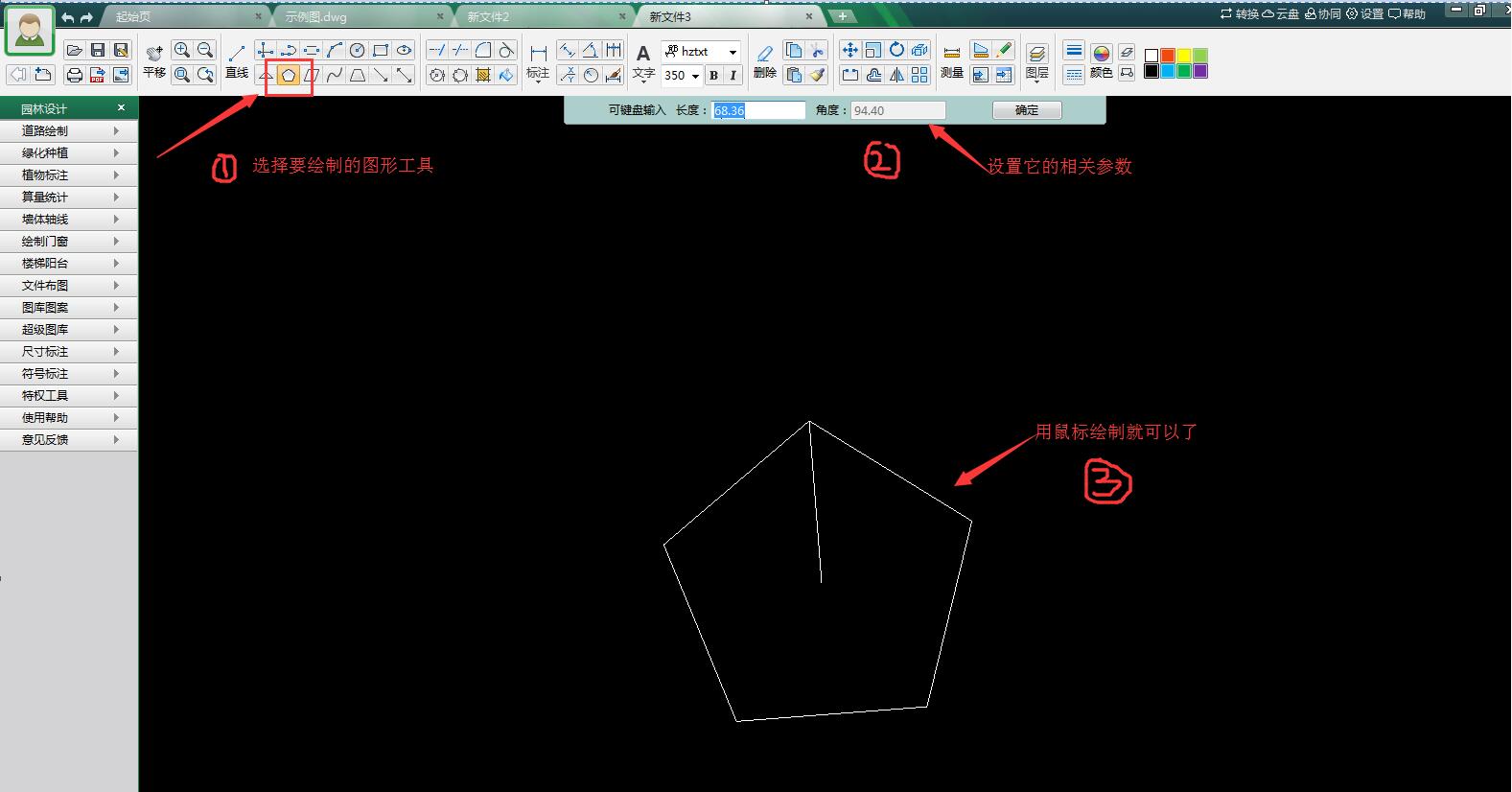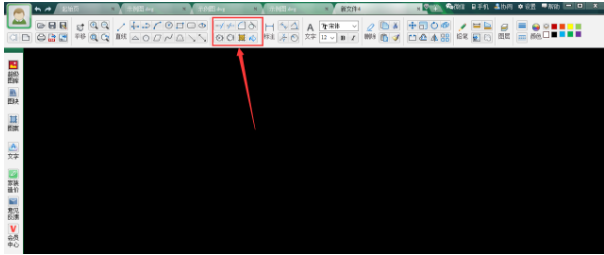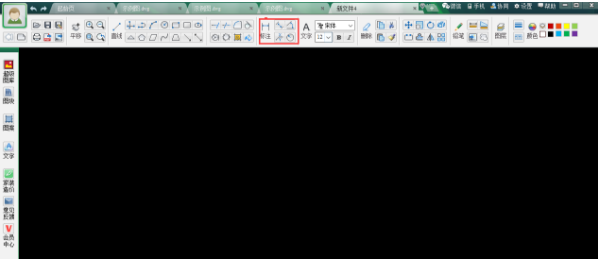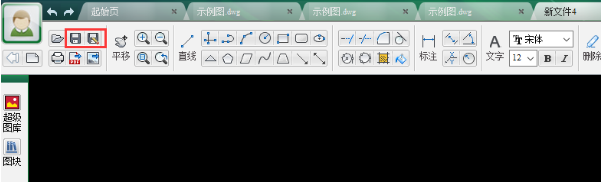CAD迷你画图怎样用 CAD迷你画图相关使用教程介绍
时间:2020-05-05
|
文章作者:小媚
CAD迷你画图怎样用?CAD迷你画图软件是一款超快超小、超好用的专业CAD绘图软件,他可以帮助用户进行高效的快捷的cad画图,可以有效的提高用户的工作效率,今天就为大家带来CAD迷你画图相关使用教程介绍,希望大家喜欢。
1.下载安装CAD迷你画图完毕后打开该软件,上方菜单栏里有操作的功能按钮,CAD迷你画图上基本画图功能这个软件上都有。我们可以点击正上方位置有【新建图纸】功能选项,就可以制作CAD图了。
2.接着就可以进入新建图纸界面,通过上方菜单栏里标红框位置的功能按钮可以在绘图区域绘制直线,矩形,圆形等图形。
3.图形绘制完成后,接下来你可以点击上方菜单栏红框位置的功能按钮,可以实现延伸,修剪,倒圆角,填充,区域填色等绘图功能。
4.点击上方菜单栏红框位置的功能按钮,可以实现图形标注的功能,比如标注直线的长度,半径等。
5.点击上方菜单栏里的红框位置的功能按钮,可以实现图形的移动,缩放,旋转,打散,打断,镜像等功能。
6.点击上方菜单栏里的红框位置的功能按钮,可以修改图形的线条颜色.。
7.图形绘制完毕之后,点击上方菜单栏里的【保存】按钮,可以将使用CAD迷你画图软件绘制的图形保存为dwg格式,使用正规的autocad软件即可打开。
点击查看更多↓
相关软件